Det fanns en tid då det bara fanns två knapparmöss tillgängliga. Sedan lades en tredje knapp till för att utvidga musens funktion för att bläddra på sidan och utföra andra uppgifter. Numera har antalet knappar på en datormus ökat mycket med 5 knappmöss som vanligtvis används, medan de med fler knappar används i specifika applikationer, som spel. En spelmus, Razor Naga Epic, har 17 programmerbara knappar! Om du vill utöka funktionaliteten för din 3-knappsmus kan du använda ett program som tillåter att lägga till och ändra musknapparnas funktioner. Till exempel är universalrullning en funktion som kan läggas till med hjälp av Always Wheel och WizMouse, som låter dig bläddra inaktiva fönster. KatMouse är en applikation som förbättrar användbarheten avmusens bläddringshjul. Det erbjuder universalrullning, separata rullningsinställningar för specificerade applikations- och appfönster och att skjuta fönster till botten av fönsterstapeln på skrivbordet. Fortsätt läsa för att ta reda på mer om KatMouse.
Programmet körs i systemfältet, så att du kan ta upp inställningar fönster. Inställningsdialogen har fyra flikar: Allmänt, hjulknapp, applikationer och Klasser. De Allmän -fliken låter dig ändra de grundläggande inställningarna för applikationen, inklusive antal rader som du vill rulla åt gången och bläddra i en sida åt gången medan Hjulknapp fliken låter dig ange Tryckknapp (för att trycka ner fönster). De Tryckknapp är praktiskt när du har att göra med många fönster och du snabbt vill flytta till ett inaktivt fönster. Om du dessutom håller ner det angivna Tryckknapp, och klicka sedan på vänster och höger musknapp, det börjar rulla sidan i fönstret som finns under muspekaren.
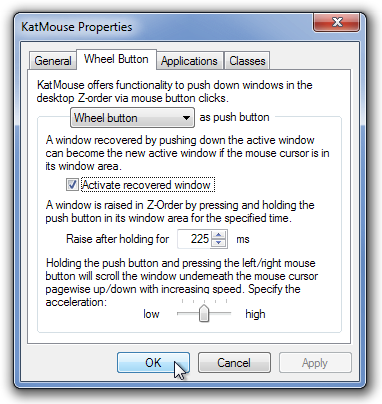
Från tillämpningar fliken, kan du också ställa in separata rullningsinställningar för specifika applikationer. De Klasser -fliken låter dig markera applikationsfönstren manuellt och ställa rullningsinställningar för varje tillagd appfönster.
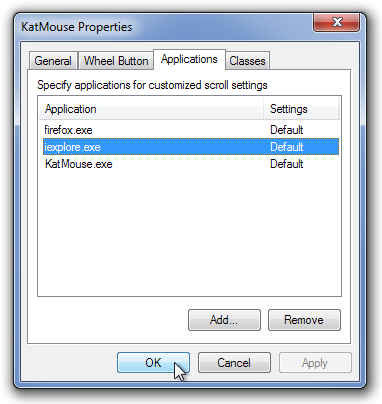
När applikationen har lagts till i listan, dubbelklickar du bara på den för att definiera individuella rullningsinställningar. Du kan välja bläddra det med ett fast antal rader eller att bläddra i en sida åt gången alternativ. Du kan också utesluta ett program eller fönster från KatMouse-rullningsinställningarna genom att välja Hantera inte fönster alls alternativ.
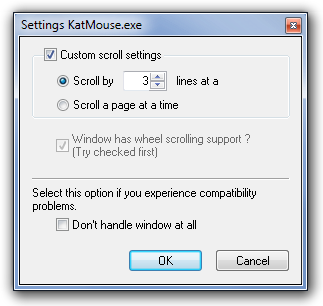
Medan applikationen utvidgar funktionalitetenpå bläddringshjulet inaktiverar det också standardalternativen som tillhandahålls av Windows, till exempel att stänga webbläsarfönster och sidorullning. KatMouse fungerar på NT (Service Pack 3), Windows 200, XP, Windows Vista och Windows 7.
Ladda ner KatMouse













kommentarer